Cambiar de móvil no tiene porque ser sinónimo de perder todos nuestros datos. De ahí que podamos hacer una copia de seguridad en Android, pudiendo incluso poner a salvo nuestros chats de WhatsApp, incluyendo las fotos, vídeos y mensajes de voz que tenemos en ellos.
Para ello no tenemos más que recurrir a la propia copia de seguridad que ofrece la app de WhatsApp. Gracias a ella podremos pasar de un móvil Android a otro sin peligro de perder información y manteniendo todo tal cual lo teníamos en el viejo móvil.
Transferir tus chats con Google Drive
El modo tradicional de pasar tus chats de un móvil antiguo a uno nuevo es usando la copia de seguridad de Google Drive, aunque ya no es el único modo de hacerlo pues también puedes transferir los datos directamente, de móvil a móvil, sin usar Google Drive.
Realizar una copia de seguridad en Google Drive

Para restaurar nuestros chats de WhatsApp lo primero que tenemos que hacer es una copia de seguridad. Las versiones más recientes de WhatsApp para Android encontramos la copia de seguridad local y la copia de seguridad en Google Drive.
Para realizar una copia de seguridad tan sólo tenemos que abrir WhatsApp pulsar el Menú y entrar en Ajustes > Chats > Copia de seguridad. Allí encontraremos el botón Guardar para crear en ese momento una copia de seguridad.
La copia de seguridad local se hará automáticamente cada día, a las 3:00 horas. Si queremos disponible de una copia de seguridad en la nube tenemos que configurar la copia en Google Drive.
Configurar copia en Google Drive

Para configurar la copia de seguridad en Google Drive lo primero que tenemos que hacer es añadir nuestra cuenta de Google aceptando los permisos que nos soliciten. Una vez activada nuestra cuenta ya solo nos queda decir cada cuanto tiempo queremos que se haga automáticamente la copia de seguridad (nunca, sólo cuando toco "Guardar", diariamente, semanal o mensual), si queremos que se guarden sólo con Wi-Fi y si queremos incluir los vídeos en la copia en la nube. Por defecto, WhatsApp solo guarda en Drive los mensajes, imágenes, audios y notas de voz.
Una vez activada la copia de seguridad de Drive cuando pulsemos en el botón Guardar haremos una copia local y una copia en Drive. Hay que hacer un guardado manual siempre antes de restablecer los datos de fábrica o cambiar de móvil para mantener todas las conversaciones.
Restaurar WhatsApp con copia en Drive

Si tenemos una copia de seguridad en Drive es muy sencillo recuperar las conversaciones. Tras instalar WhatsApp y identificarnos con nuestro número y cuenta de Google detectará que tenemos una copia en Drive. Pulsamos en Restaurar y recuperaremos nuestros mensajes y archivos.
Restaurar WhatsApp sin Google Drive
WhatsApp nos permite ahora transferir nuestros chats de un móvil a otro sin necesidad de usar Google Drive, con una conexion directa. Es un proceso sencillo que necesita que en el móvil actual, en el que ahora tienes WhatsApp funcionando, vayas a Ajustes > Chats > Transferir Chats, para después pulsar Comenzar y Continuar.
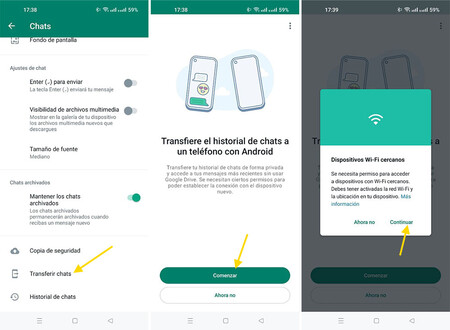
El proceso continúa en tu móvil nuevo, donde debes instalar WhatsApp y abrirlo por primera vez. Introduce tu número de teléfono y confírmalo con el código de inicio de sesión para obtener una pantalla titulada Transfiere el historial de chats desde el teléfono anterior. Pulsa Comenzar y se mostrará un código QR en el móvi, que debes escanear con tu móvil antiguo.
Al escanear el código QR con el viejo móvil, este comenzará el proceso para conectar ambos móviles entre ellos. De hecho, debes estar atento pues en el móvil nuevo vas a recibir una petición de conexión que necesitas aceptar para que funcione.
Si todo ha ido bien, ambos móviles se conectarán y comenzará la transferencia de todos los chats y archivos adjuntos de los mismos. Según el número de chats que tengas en tu cuenta, la transferencia puede ser bastante larga, así que puede tomar algún tiempo.
En Xataka Android | Cómo leer los mensajes borrados de WhatsApp







Ver 18 comentarios